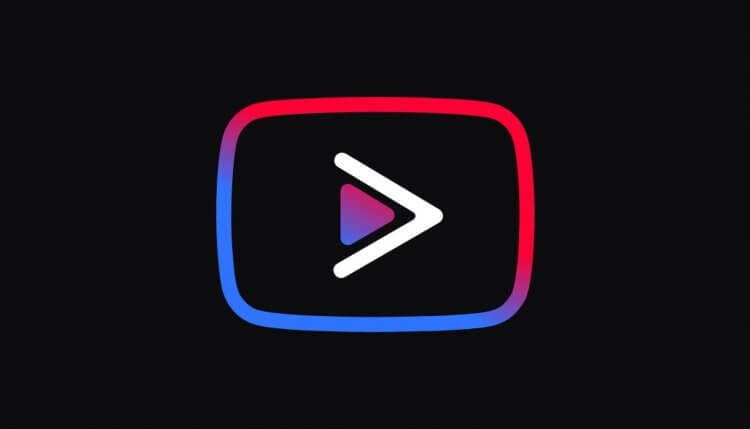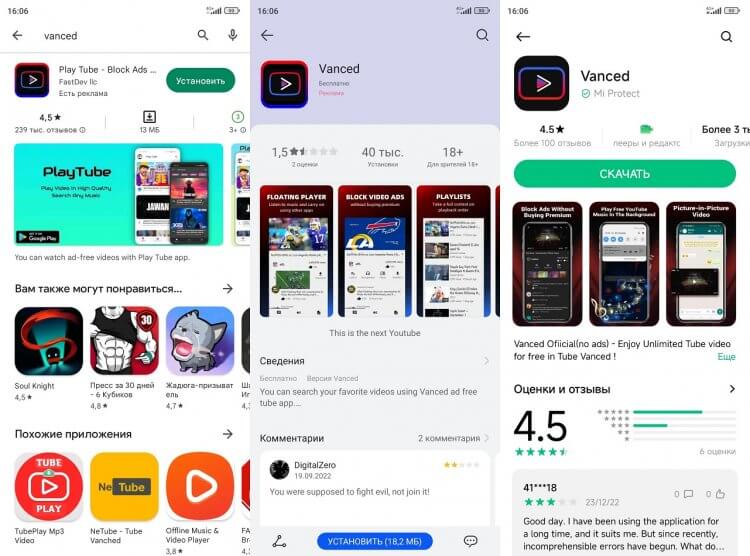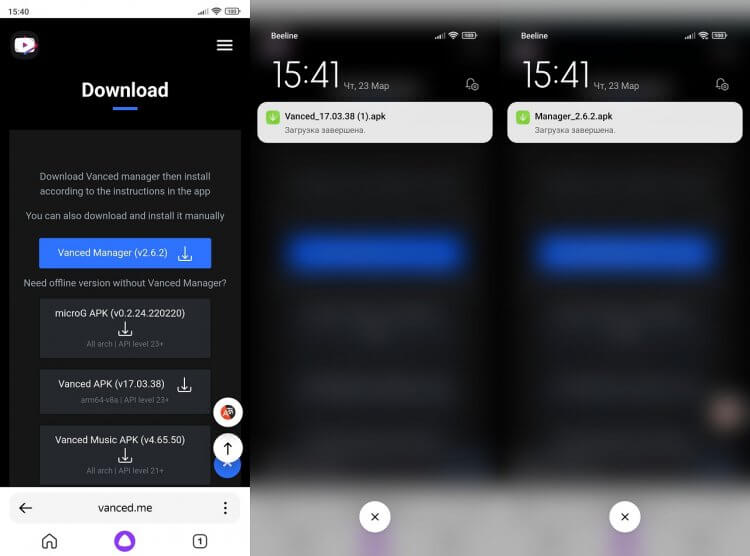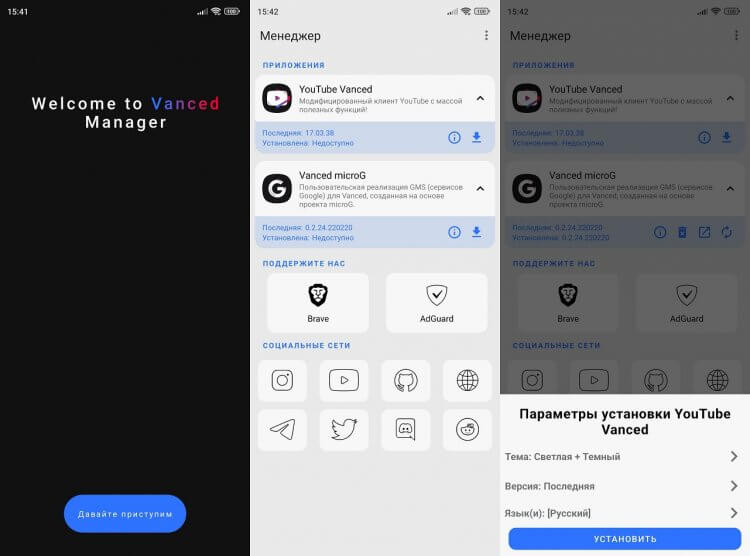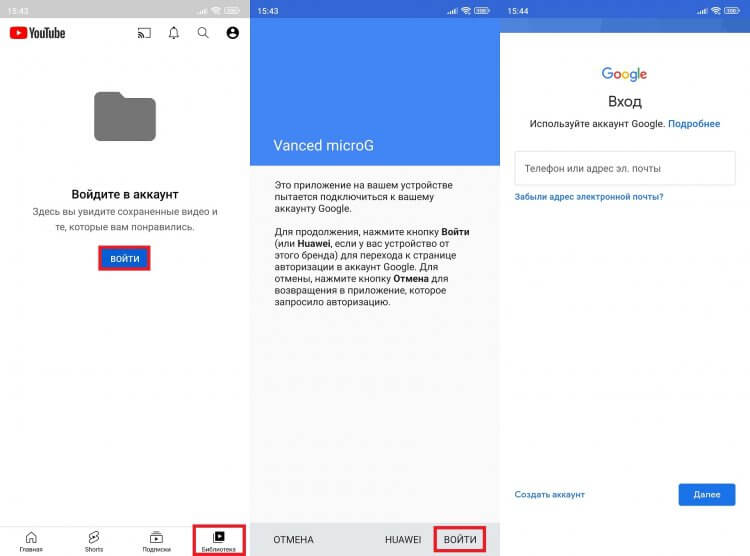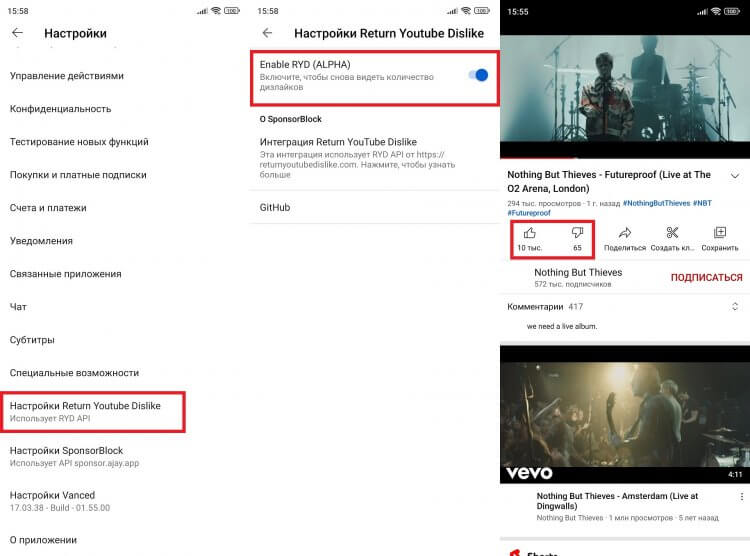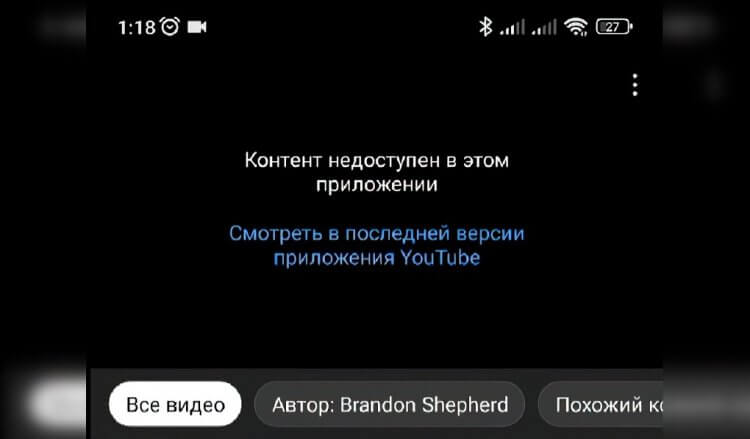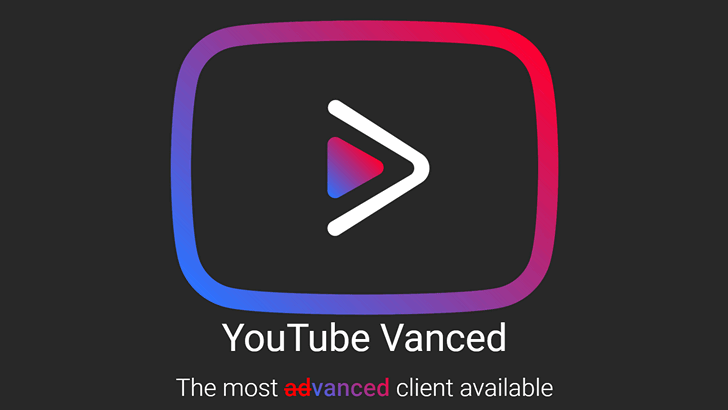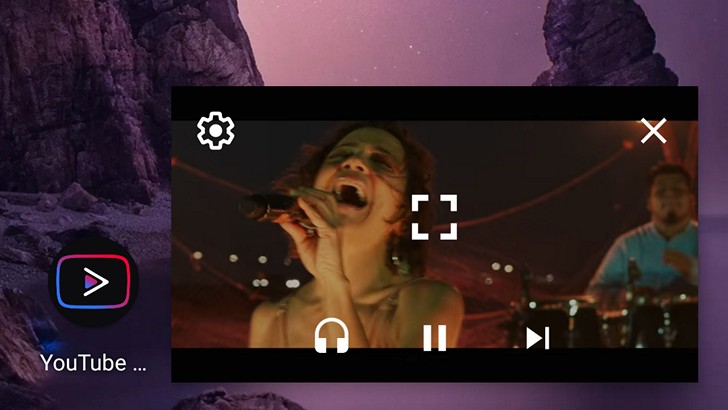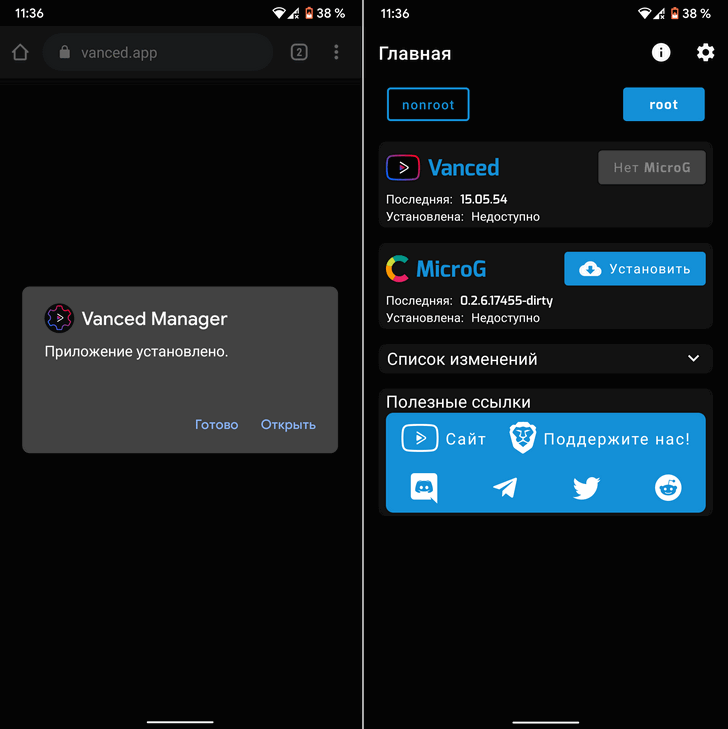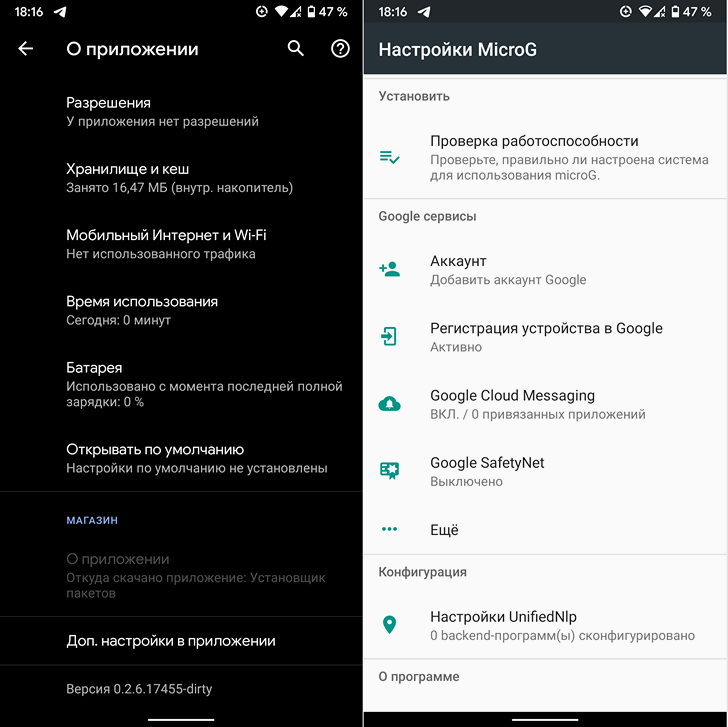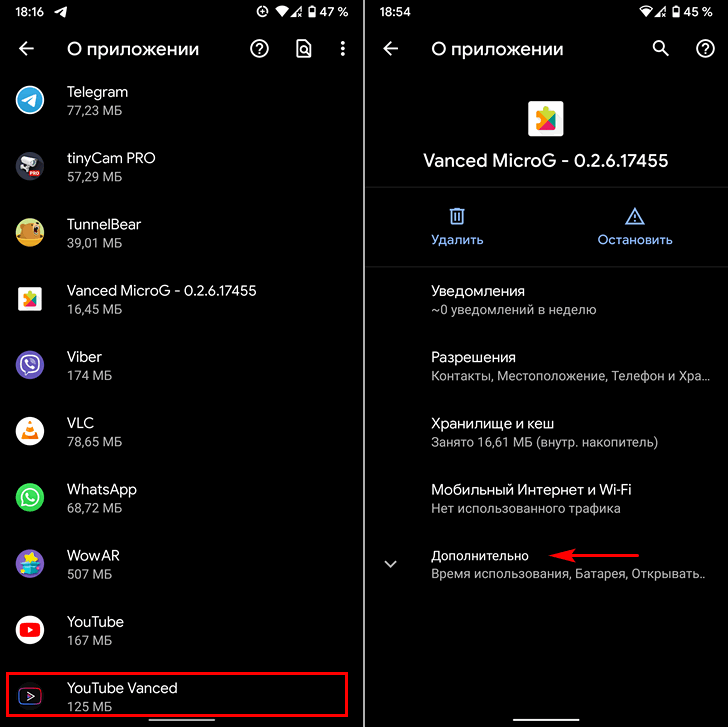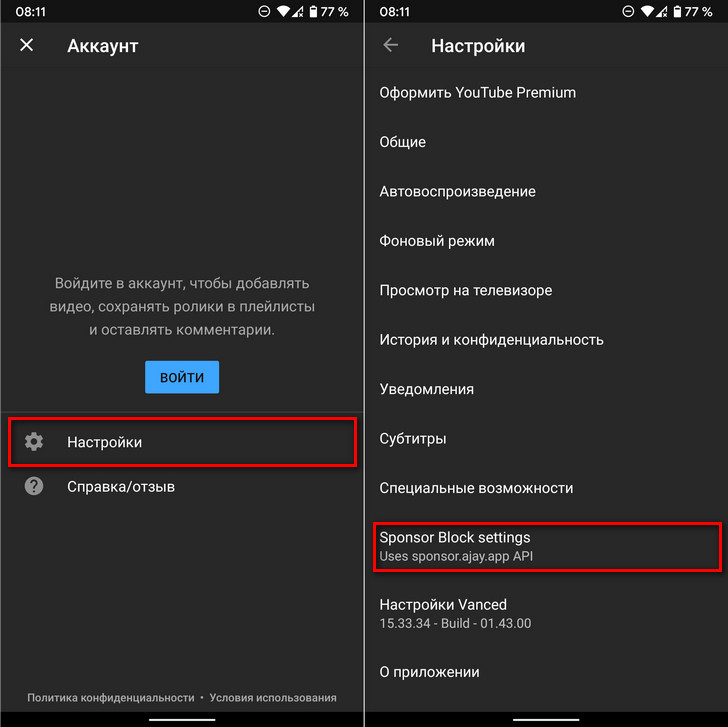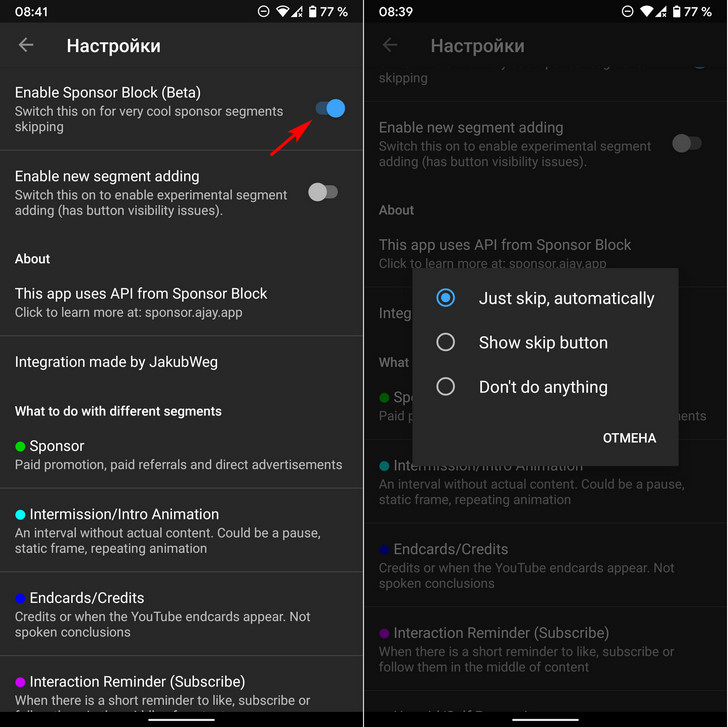У многих популярных приложений есть неофициальные модификации, созданные энтузиастами. Как правило, такие аналоги предлагают ту же программу, но с расширенным набором функций. Плюс ко всему модификации позволяют использовать приложение даже в том случае, если оно изначально недоступно на вашем устройстве. Яркий пример подобной программы — YouTube Vanced. Если вы до сих пор ничего не слышали о ней, то сейчас самое время познакомиться.
Несмотря на закрытие проекта, Vanced продолжает работать, но не без проблем
Содержание
- 1 Чем Vanced лучше обычного YouTube
- 2 Где скачать YouTube Vanced на Android
- 3 Как установить Vanced на телефон
- 4 Контент недоступен в этом приложении — ошибка Vanced
Чем Vanced лучше обычного YouTube
Приложение Vanced — это неофициальный мобильный клиент видеохостинга YouTube. Но в чем заключается преимущество его использования, если стандартный Ютуб тоже работает вполне себе неплохо? Для ответа на этот вопрос предлагаю взглянуть на главные особенности стороннего приложения:
- возможность простой установки на устройства, которые не сертифицированы Google (например, HUAWEI);
- отсутствие рекламы даже с VPN;
- работа в фоновом режиме (в окне или на выключенном экране) без подписки YouTube Premium;
- дизлайки на Ютубе;
- автоматический пропуск вступлений и рекламных интеграций в видео.
Плюс ко всему в последней версии Вансед доступны все функции, которыми славится и сам YouTube. Правда, по состоянию на март 2022 года. Дело в том, что ровно год назад поддержка проекта прекратилась. Всему виной вполне обоснованные юридические претензии со стороны YouTube. Тем не менее, вы все еще можете скачать Vanced на телефон и пользоваться почти всеми премиум-функциями видеохостинга бесплатно.
Где скачать YouTube Vanced на Android
Все эти приложения далеки от настоящего Vanced
⚡ Подпишись на Androidinsider в Дзене, чтобы получать новости из мира Андроид первым
Если вбить запрос «Vanced» в поисковую строку любого магазина от AppGallery до GetApps, то вы что-нибудь да найдете. Вот только предлагаемые программы не имеют ничего общего с тем самым приложением. Поэтому, чтобы бесплатно скачать Vanced, необходимо обратиться либо к официальному сайту разработчиков, либо к магазину APKPure, где располагается APK-файл последней на сегодняшний день версии 17.03.38, после выхода которой уже год Вансед не обновляется.
Качайте Vanced с официального сайта или через APKPure
Скачать с официального сайта
Скачать через APKPure
На сайте vanced.me вы найдете ссылки для загрузки сразу нескольких приложений. Я рекомендую скачивать Vanced Manager, так как неоднократно сталкивался с проблемой запуска стандартной программы. С менеджером таких проблем не возникает.
Читайте также: Как настроить YouTube на телефоне Android
Как установить Vanced на телефон
Vanced устанавливается так же, как и любой другой APK на Андроид. Вам нужно просто скачать файл, после чего запустить его и нажать кнопку «Установить». А вот дальше начинается интересное. Если у вас не запускается Vanced, удалите приложение и установите Vanced Manager. Откройте его и сделайте следующее:
- Раскройте вкладки «YouTube Vanced» и «Vanced MicroG».
- Скачайте и установите MicroG (надстройка, позволяющая войти в аккаунт YouTube).
- Сделайте то же самое с YouTube Vanced.
Устанавливайте Vanced через специальный менеджер
🔥 Загляни в телеграм-канал Сундук Али-Бабы, где мы собрали лучшие товары с АлиЭкспресс
Проблемы с запуском приложения чаще всего возникают именно из-за того, что многие игнорируют предварительную установку MicroG. Если сделать все так, как показано в инструкции, то проблем не будет. Далее вы наверняка захотите войти в аккаунт Vanced, для чего нужно сделать несколько простых шагов:
- Запустите приложение и откройте вкладку «Библиотека».
- Нажмите «Войти», а затем — «Добавить аккаунт».
- Нажмите кнопку «HUAWEI», если пользуетесь смартфоном этой компании, или «Войти», если вы являетесь владельцем устройства другого производителя.
- Авторизуйтесь в учетной записи Google, используя логин и пароль.
Вход выполняется так же легко, как и в обычном YouTube
Далее вы можете открыть настройки Vanced, чтобы отрегулировать работу автовоспроизведения или даже сделать видными дизлайки на Ютубе. С этой целью посетите раздел «Настройки Return YouTube Dislike» и активируйте соответствующий переключатель.
Через Vanced можно вернуть дизлайки
Параметры пропуска рекламных интеграций и вступлений регулируйте через вкладку «Настройки SponsorBlock». А в разделе «Настройки Vanced» вы найдете кучу фишек, которых нет в стандартном приложении YouTube от активации кодека VP9 для экономии трафика при сохранении качества до автоматического выбора самого высокого разрешения видео.
❗ Поделись своим мнением или задай вопрос в нашем телеграм-чате
Контент недоступен в этом приложении — ошибка Vanced
Многие пользователи Vanced при попытке запустить воспроизведение ролика видят на экране сообщение с текстом о том, что контент недоступен в этом приложении. Ниже приводится гиперссылка, перейдя по которой вы попадаете на страницу скачивания официального приложения YouTube через Google Play.
Вот такое сообщение можно увидеть при попытке открыть видео
С такой проблемой я ни разу не сталкивался, но часто слышал, что в YouTube Vanced контент недоступен. Изучив отзывы других пользователей, мне удалось составить список рекомендаций, позволяющих устранить ошибку:
- удалите Vanced, а потом установите приложение по инструкции, представленной ранее в этом материале;
- включите VPN, загрузив на смартфон одну из программ нашей подборки;
- покиньте учетную запись Google в приложении Vanced или наоборот войдите в нее, если не сделали этого раньше.
Причина возникновения проблемы, когда не работает Вансед, — блокировка воспроизведения видео со стороны YouTube, которая на данный момент осуществляется выборочно в некоторых странах. Если даже после выполнения всех рекомендаций вы продолжаете видеть, что в Ютуб Вансед этот контент недоступен, скачайте модификацию YouTube Vanced 17.33.42, предварительно установив MicroG через Vanced Manager или вручную при помощи файла на сайте vanced.me.
Сегодня я расскажу, как установить Youtube Vanced на Huawei и войти в аккаунт Google.
Долгое время это было проблемой, но в последних версиях программы разработчики всё упростили: теперь настройка Гугл-аккаунта занимает всего 2 клика.
Зачем вообще нужен Vanced?
- Полная блокировка рекламы.
- Очень тёмная чёрная тема.
- Воспроизведение видео в фоновом режиме.
- «Картинка в картинке» (PIP): можно смотреть видео при использовании других приложений.
- Детальная настройка разрешения и формата видео.
- Скачайте Vanced Manager с официального сайта.
- Откройте Manager и установите MicroG, затем Youtube и Music. Выберите версию для Root, если у вас рутированное устройство.
- Откройте Vanced, нажмите Войти — Добавить аккаунт и кликните по надписи Huawei снизу по центру. Дальше потребуется ввести почту и пароль.
Установка и настройка завершена! В актуальных версиях Vanced это действительно занимает пару кликов.
Обязательно оставьте Vanced Manager, чтобы получать уведомления о новых версиях Youtube и Music.
Если вы являетесь владельцем смартфона на базе Android, то наверняка слышали о приложении Vanced.
Оно является усовершенствованной версией YouTube, которая бесплатно предоставляет некоторые функции, которые в противном случае доступны только с подпиской на YouTube Premium. Это приложение обеспечивает отсутствие рекламы в любой стране мира, а также позволяет просматривать видео в фоновом режиме и скачивать их.
Однако, если вы хотите еще больше возможностей, то YouTube ReVanced может быть вашим лучшим выбором.
YouTube ReVanced это еще одна модификация YouTube, которая имеет ряд преимуществ перед Vanced. Она обеспечивает еще больше функций, чтобы сделать ваше использование YouTube еще более удобным и интересным.
Содержание:
- Что делает YouTube ReVanced лучше, чем Vanced
- Как скачать и установить YouTube ReVanced
- ReVanced Extended – что это
- Зависание ReVanced
Что делает YouTube ReVanced лучше, чем Vanced?
YouTube ReVanced дает пользователям еще больше возможностей, включая функции, которых нет даже в YouTube Premium.
Например, она позволяет настроить свои предпочтения для автоматического воспроизведения видео и сохранения списка воспроизведения для офлайн-просмотра.
YouTube ReVanced имеет функцию Picture-in-Picture (PiP), которая позволяет пользователям просматривать видео в небольшом окне на своем смартфоне, даже когда они используют другое приложение.
С 2022 года, когда Google в лице YouTube начал официальную борьбу против клиента YouTube Vanced, приложение не получило ни одного обновления.
Само по себе это не так страшно, но многие пользователи жалуются на то, что при попытке посмотреть видео они видят ошибку Vanced – не воспроизводится ни один ролик.
Чаще всего программа сообщает об этом так: «контент недоступен в этом приложении», очевидно, блокировка идёт со стороны сервиса YouTube.
Основной идеей разработчиков YouTube ReVanced является дальнейшая поддержка программы, которая бы давала пользователю все дополнения, которые есть только у платных подписчиков YouTube Premium, плюс дополнительные функции, причём, бесплатно и без необходимости смотреть рекламу.
Именно огромное количество рекламы, которая появилась за последний год на YouTube заставляет людей либо переходить на Premium, либо, что гораздо выгоднее с экономической точки зрения, использовать новый YouTube ReVanced.
В интернете я не нашёл ни одного упоминания о знаменитой ошибке Vanced «Контент недоступен», она не встречается в ReVanced. Это значит, что разработчики поняли, как YouTube определяет их клиент и научились обманывать этот механизм.
Интерфейс YouTube ReVanced почти полностью копирует официальный клиент, однако, пока невозможно загружать собственные ролики в сервис и просматривать короткие «Shorts».
Предполагаю, что это временные ограничения и авторы очень скоро их реализуют.
Вернуться к содержанию
Как скачать и установить YouTube ReVanced
Помимо прочего, операционная система Android разрешает владельцу устанавливать любые приложения в виде APK, именно эта возможность поможет нам установить Ревансед.
Для этого перейдите на официальны сайт проекта revanced.net.
Есть нюанс, который следует соблюдать неукоснительно, иначе клиент стабильно работать не будет.
- В первую очередь необходимо скачать и установить дополнение MicroG Vanced, она необходима для авторизации в YouTube, а также обеспечивает работу по маскировке ReVanced для сервиса Google.
- И во вторую очередь загружаем сам клиент YouTube ReVanced app.
Повторю ещё раз: сначала устанавливаем MicroG Vanced, и только потом APK ReVanced.
После успешной установки обоих программ войдите в MicroG Vanced для авторизации, после чего можно всегда заходить сразу в Ревансед.
Либо, если вы не хотите авторизоваться, используйте Ревансед в режиме инкогнито.
Но есть нюанс, о котором я узнал в интернете: если не пройти авторизацию в MicroG Vanced, иногда будет всплывать ошибка Vanced «Контент недоступен в этом приложении». Для тех, кто работает из под авторизованного аккаунта такой проблемы не описано.
Вернуться к содержанию
ReVanced Extended – что это?
Как-будто нам было мало, есть ещё один проект от разработчика inotia00, которая на отдельном сайте revancedextended.com распространяет клиент ReVanced Extended.
По его заявлению это приложение работает, как обычный Ревансед, но имеет некоторые дополнительные возможности.
Да, Extended версия также не работает нормально без MicroG, отсюда делаем вывод, что в основе это один и тот же клиент, но лишь с некоторыми дополнительными функциями.
Судя по частоте обновления версии ReVanced Extended, они происходят чаще, поэтому если вы любите использовать только самый свежий и новый софт – это ваш вариант.
И как вишенка на торте, полноценная поддержка русского языка, в которой хорошо переведены все функции и настройки, есть только в последней версией Ревансед Extended.
Вернуться к содержанию
Зависание ReVanced
Из-за того, что этот клиент поддерживается небольшим количеством разработчиков, они не успевают протестировать его на всём спектре смартфонов на Android.
По этой причине на некоторых из них в редких случаях ReVanced зависает.
Но есть простое решение, чтобы ReVanced не зависал необходимо активировать настройку внутри приложения, которая называется «Протокол буфера», которая включает альтернативный режим работы буфера для видео.
После её активации зависания YouTube ReVanced исчезнут.
Чтобы добраться до этого параметра следует пройти следующий путь:
- Войдите в настройки Ревансед
- Далее найдите пункт меню «ReVanced Extended»
- Внутри вы найдёте «Протокол буфера», активируйте его
Вернуться к содержанию
Об авторе: MiMaster
Привет, меня зовут Тимур. Я с детства увлекался компьютерами и IT-Индустрией, мне это нравится, это моя страсть. Последние несколько лет глубоко увлёкся компанией Xiaomi: идеологией, техникой и уникальным подходом к взрывному росту бизнеса. Владею многими гаджетами Xiaomi и делюсь опытом их использования, но главное — решением проблем и казусов, возникающих при неожиданных обстоятельствах, на страницах сайта mi-check.ru
Продвинутый мод Youtube без рекламы для андроид
Об авторе: MiMaster
Привет, меня зовут Тимур. Я с детства увлекался компьютерами и IT-Индустрией, мне это нравится, это моя страсть. Последние несколько лет глубоко увлёкся компанией Xiaomi: идеологией, техникой и уникальным подходом к взрывному росту бизнеса. Владею многими гаджетами Xiaomi и делюсь опытом их использования, но главное — решением проблем и казусов, возникающих при неожиданных обстоятельствах, на страницах сайта mi-check.ru
Продвинутый мод Youtube без рекламы для андроид
СкачатьВ избранноеЗапрос апдейта
Если Google Play защита блокирует приложение, в процессе установки нажмите «Подробнее» → «Все равно установить» → «OK».
Дата11-Апр-2023
Версия18.13.38
Требуется OS8.0
Размер75.93 Mb
Рейтинг на Google Play★ 5 (0)
Хитов5.36M
Хитов сегодня1.09K
ИнтернетТребуется
Наш телеграм-бот пришлет вам уведомление при обновлении! Подписаться?
Возможности мода
Отсутствие навязчивой рекламы
YouTube Vanced — модифицированная версия популярного приложения YouTube для андроид устройств. Благодаря YouTube Vanced вы сможете наслаждаться просмотром видео из знакомого во всем мире приложения YouTube не затрачивая время на рекламу. Пользователей однозначно порадует множество тонких настроек, возможность корректировать жестами громкость и яркость, а также отключить подсказки, историю просмотров и рекомендуемые видео.
Не требует root прав и входа в google services
YouTube Vanced может похвастаться немалым списком дополнительных функций, которые сделают просмотр видео еще более комфортных, но вряд ли появятся в официальной версии приложения. Также YouTube Vanced можно установить на свое андроид устройство вместе с официальной версией, они никак друг с другом не конфликтуют. В приложении доступен выбор разнообразных цветовых тем, версии плеера, скорости и качества видео по умолчанию и возможность воспроизведения видеороликов в фоне.
Инструкция по установке YouTube ReVancedбез root-прав (устанавливается отдельно от оригинала):
- Установить microG, дать ему все права и отключить ограничение на работу в фоне;
- Установить Youtube ReVanced [non-root].
Инструкция по установке YouTube ReVancedс root-правами (заменяет оригинальный клиент):
- Установить LSPosedи модуль для него Core Patch последних версий;
- Установить через SAI или Lucky Patcher (а именно через пункт Пересобрать & установить) Youtube Vanced [root].
Показать текст
Что нового
- Исправлены ошибки.
Если у вас проблема с бесконечной загрузкой видео, то включите в настройках приложения — ReVanced Extended — Дополнительные — Протокол буфера.
Дата обновления11-Апр-2023
Как установить YouTube ReVanced
- Скачайте apk файл
- После полной загрузки скачанный файл будет отображен в шторке уведомлений (сверху), а также будет находится в папке «Download» (необходим любой файловый менеджер )
- Установите скачанный АПК файл при помощи любого файлового менеджера или нажатием на нем (на скачанном файле) в шторке уведомлений
- Если вы впервые устанавливаете приложения не из Google Play (а при помощи файлового менеджера или браузера), вам необходимо будет выдать соответствующее разрешение. Делается это всего один раз.
Как обновить YouTube ReVanced
- Для обновления приложения установите новую версию поверх (не удаляя) старой.
- Приложение обновится только в том случае, если предыдущую версию приложения скачивали у нас. В противном случае будет конфликт подписей и вы увидите сообщение «Приложение не установлено».
- О том, что такое «Подписи» и для чего они нужны читайте здесь.
Похожие приложения
Обновлено 12.01.2021. Вам надоела назойливая реклама на YouTube которая с некоторых пор стала не только показываться перед чуть ли не каждым видеороликом, но и встраиваться в них? Выход есть, и о нем знают многие.
Однако как оказалось «многие» – это далеко еще не все из тех, кто страдает от рекламы на одном из самых популярных видеосервисов в мире.
А решение проблемы очень простое: вам всего лишь нужно скачать и установить на свой Android смартфон или планшет альтернативный клиент Youtube – приложение с наименованием YouTube Vanced.
Кроме отсутствия рекламы, пользуясь приложением вы также получите:
- Фоновое воспроизведение (картинка в картинке)
- Несколько тем оформления
- Возможность просмотра видео с более высоким разрешением
- Множество прочих возможностей
Как установить YouTube Vanced
Скачайте установочный APK файл YouTube Vanced Manager этому адресу.
Запустив это приложение вы увидите его главное окно:
Кнопки «nonroot» и «root» предназначены для выбора варианта YouTube Vanced (для устройств без root доступа и с root доступом, соответственно). Ниже вы увидите кнопку, нажав на которую вы можете скачать и установить APK файл YouTube Vanced.
Чтобы иметь возможность пользоваться в этом приложении своей учетной записью Google, вы можете скачать и установить из менеджера APK файл приложения MicroG. Его нужно устанавливать перед YouTube Vanced и если YouTube Vanced у вас не запускается, то удалите его и MicroG, а затем установите их заново: сначала MicroG, а затем YouTube Vanced.
Чтобы попасть в настройки MicroG откройте меню настроек системы и перейдите в раздел «Приложения» (все приложения) и найдите в списке установленных на вашем устройстве приложений Vanced MicroG
Коснитесь его и в открывшемся окне выберите пункт «Дополнительно» -> «Доп. Настройки в приложении».
Добавлено 07.09.2020:
В приложении появилась возможность автоматического или ручного пропуска не несущих полезной информации частей видео: вступление, спонсорские вставки, заключительные титры и прочее. Чтобы воспользоваться ею нужно сделать следующее:
После установки приложения откройте YouTube Vanced и нажмите на значок своего профиля в правом верхнем углу, затем выберите «Настройки». В меню настроек выберите пункт «Sponsor Block Settings» и активируйте переключатель «Enable Sponsor Block (Beta)».
После этого вам нужно настроить блокировку. Для этого выберите по очереди каждый из блоков (Sponsor, Intermission/Intro, Endcards/Credits и т.д) и в открывшемся меню задайте, что с ними нужно делать: пропускать автоматически (Just skip, automatically), показывать кнопку пропуска (Show skip button) или просто показывать (Don’t do anything).
Обновлено 12.01.2021: новая ссылка в инструкции на официальный сайт для скачивания APK файла
Похожие материалы:
- Как смотреть видео без полей в полноэкранном режиме Youtube
- YouTube Music получило персонализированные плейлисты в стиле Spotify
- Как включить Автоматические субтитры на любом Android 10 устройстве [Root]
- «Окей Гугл, покажи мои заметки». Как подружить Ассистент Google с заметками Google Keep
- Android 11. В этой операционной системе уберут ограничения на запись видео с размером файла не более 4ГБ